360极速浏览器视频播放窗口右上角不显示视频工具条的解决方法
1、首先打开360极速浏览器,在浏览器右上角点击由三条横线组成的“自定义和控制360极速浏览器”图标,使用鼠标点击该图标。
2、点击之后会在下方弹出360极速浏览器的菜单窗口,在其中找到“选项”这一项并点击打开它。

3、此时会进入360极速浏览器的设置页面,在页面左侧的菜单栏中点击切换到“高级设置”页面中。
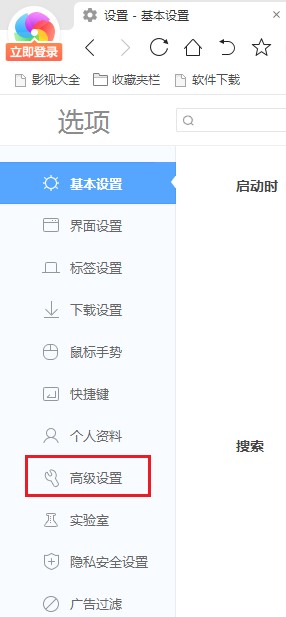
4、在高级设置页面中找到“网页增强”这一栏,在其右侧勾选“鼠标停留到视频上时,显示视频工具栏”就可以了。
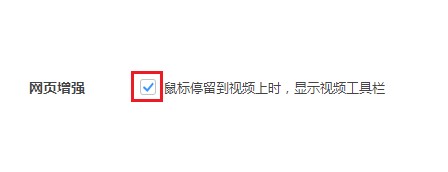
以上就是360极速浏览器视频播放窗口右上角不显示视频工具条的解决方法,按照上面的方法来进行设置,就可以在网页视频播放窗口右上角显示网页工具条了。